
- Autor John Day [email protected].
- Public 2024-01-30 08:47.
- Viimati modifitseeritud 2025-01-23 14:40.

Enamik meist on silmitsi probleemiga, kui vaarika pi -plaat ei ole võimeline korraga mitme seadme vahel vahetama. Seega ei ole 26 seadme GPIO abil võimalik ühendada mitut seadet. Lisaks ei saa seda laiendada kaugemale kui 26, seega ei saa ühendada rohkem kui 26 seadet.
Selle probleemi saab lahendada GPIO päise abil. Ühel päisel saame ühendada kuni 16 releega releeplaadi ja laiendada tahvlite arvu 128. Seega saab kokku ühendada 128*16 seadet.
Alustame siis!
Samm: vajate riistvara

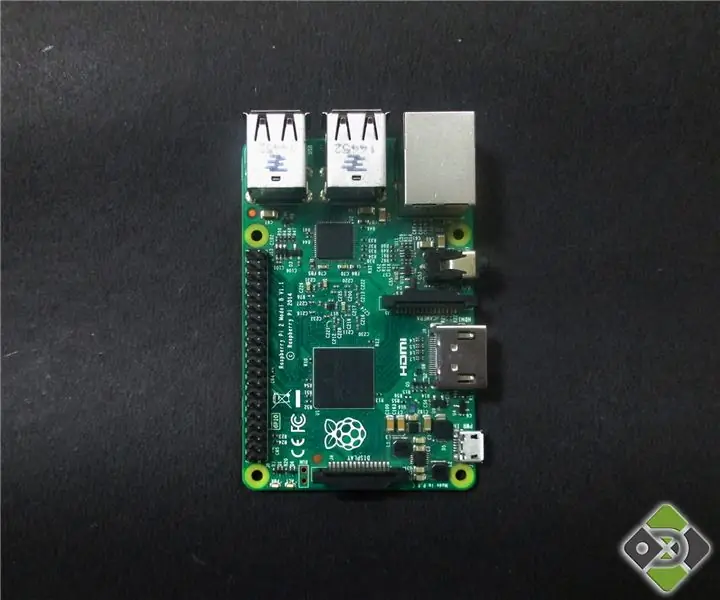


Selle projekti jaoks kasutame:
1. Relee kontroller
2. Vaarika Pi
3. I2C kilp
4. 12V toiteadapter
5. I2C ühenduskaabel
Toote saate osta neile klõpsates. Lisaks leiate Dcube'i poest rohkem suurepäraseid materjale.
Samm: riistvaraühendused

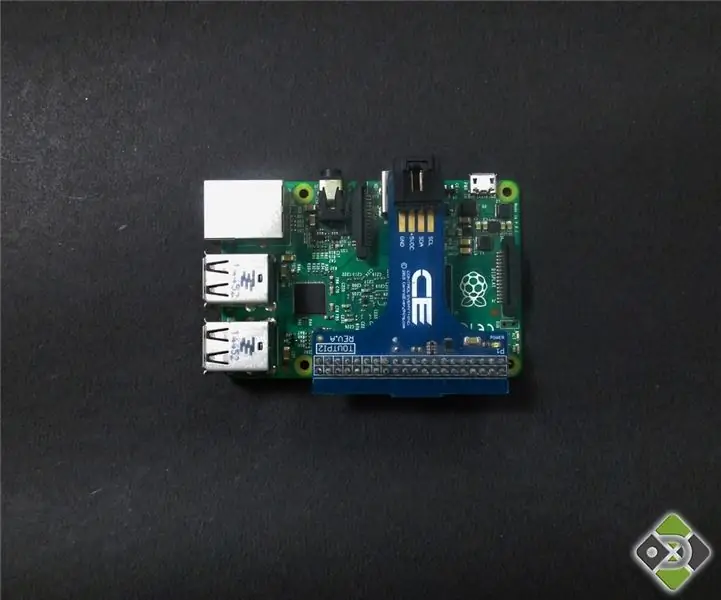


Sammud Raspberry Pi ühendamiseks I2C Shield/Adapteriga
Kõigepealt võtke Raspberry Pi ja asetage sellele I²C kilp. Vajutage õrnalt kilbile ja oleme selle sammuga sama lihtne kui pirukas (vt pilti nr 1 ja nr 2).
MCP23008 releekontrolleri ja Raspberry Pi ühendamine
Ühendage MCP23008 releekontroller I2C Shieldi I2C ühenduspordi kaudu I2C kaabli abil Raspberryga (vt joonis #3).
Lülitage lauad sisse
Raspberry Pi saab toita mis tahes mikro -USB -kaabli abil. Töötab 5V ja 2A. Ühendage mikro -USB -kaabel Raspberry Pi pistikupessa. Ärge unustage ka releekontrollerit 12 V toiteadapteriga sisse lülitada. Ühendage see vooluvõrku ja meil on hea minna!
Lõplikud ühendused on toodud pildil #4.
Samm: töö ja kood (Java kasutamine)
Oleme seadme käivitanud Linuxiga (Raspbian). Selles kasutame monitoriekraaniga Raspberry Pi
1. Installige pi4j raamatukogu aadressilt https://pi4j.com/install.html. Pi4j on Java sisendi/väljundi teek Raspberry Pi jaoks. Lihtne ja eelistatuim meetod pi4j raamatukogu installimiseks on alltoodud käsu täitmine otse oma Raspberry Pi -s:
curl -s get.pi4j.com | sudo bash VÕI curl -s get.pi4j.com
2. Koodi kirjutamiseks uue faili loomiseks kasutatakse järgmist käsku:
vi FILE_NAME.java
nt. vi NÄIDIS1.java
3. Pärast faili loomist saame koodi siia sisestada. Mõned java koodide näidised on saadaval meie GitHubi hoidlas. Need on kasutamiseks valmis, lihtsalt kopeerides need siit.
4. Koodi sisestamiseks vajutage “i” klahvi.
5. Kopeerige kood ülalnimetatud hoidlast ja kleepige see teie loodud faili.
6. Kui olete kodeerimise lõpetanud, klõpsake esc.
7. Seejärel kasutage koodiaknast väljumiseks järgmist käsku:
: wq
See on terminali aknasse naasmiseks käsk quit quit
8. Koostage kood järgmise käsu abil:
pi4j FILE_NAME.java
nt. pi4j NÄIDIS1.java
9. Kui vigu pole, käivitage programm, kasutades alltoodud käsku:
pi4j FILE_NAME
Nt. pi4j NÄIDE 1
Koodide hoidlas on 5 näidiskoodi ja sellega saab releed juhtida paljudes erinevates kombinatsioonides. Nii et oleme teinud relee juhtimise vaarika pi abil.
Vaatame, millise viisi saate teha, et panna teatejooks tantsima !!
Soovitan:
Seadme juhtimine Raspberry Pi ja relee abil - PÕHIMÕTTED: 6 sammu

Seadme juhtimine Raspberry Pi ja relee abil - PÕHIMÕTTED: See on lihtne ja lihtne õpetus seadme juhtimiseks Raspberry Pi ja relee abil, mis on abiks asjade Interneti -projektide tegemisel See õpetus on mõeldud algajatele, see on sõbralik järgige isegi siis, kui teil pole vaarika kasutamise kohta mingeid teadmisi
Seadme juhtimine Androidi WiFi abil Esp8266 Juhtimine: 6 sammu

Seadme juhtimine Androidi WiFi abil Esp8266 Juhtimine: nüüd teame, kuidas juhtida seadmeid esp8266 WiFi -mooduli abil ja Arduino teie seadet Androidi WiFi -juhtimise abil lisateabe saamiseks. klõpsake linki mohamed ashraf
Relee -plaadi juhtimine Octoprintist Raspberry Pi -l: 5 sammu

Edastustahvli juhtimine Octoprintist Raspberry Pi -l: Nii et teil on Octoprintiga vaarika pi ja teil on isegi kaamera seadistus. Viimane asi, mida vajate, on viis 3D -printeri sisse- ja väljalülitamiseks ning võib -olla valguse juhtimiseks. See juhend on teie jaoks! See on inspireeritud ja lihtsustatud siit: https: //github.co
Relee juhtimine telefonist Blynk abil: 4 sammu

Relee juhtimine telefonist Blynk'i abil: selles juhendis näitan teile, kuidas saate oma nutitelefonist relee sisse/välja lülitada
8 relee juhtimine NodeMCU ja IR vastuvõtjaga WiFi ja IR kaugjuhtimispuldi ning Androidi rakenduse abil: 5 sammu (piltidega)

8 relee juhtimine NodeMCU ja IR vastuvõtjaga WiFi ja IR kaugjuhtimispuldi ning Androidi rakenduse kasutamine: 8 releelüliti juhtimine, kasutades nodemcu ja ir vastuvõtjat wifi ja ir kaug- ja android -rakenduse kaudu. Kaugjuhtimispult töötab sõltumatult wifi -ühendusest. SIIN ON UUENDATUD VERSIOONIKLIKK SIIN
